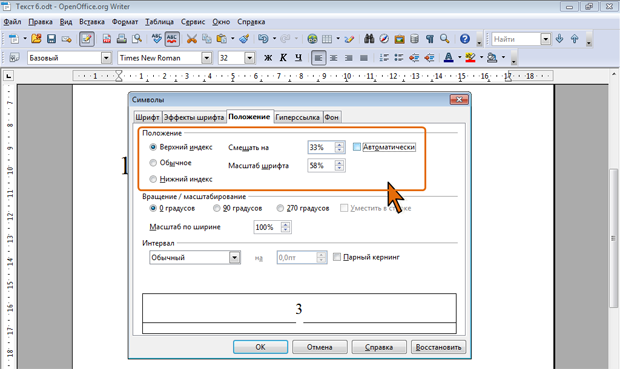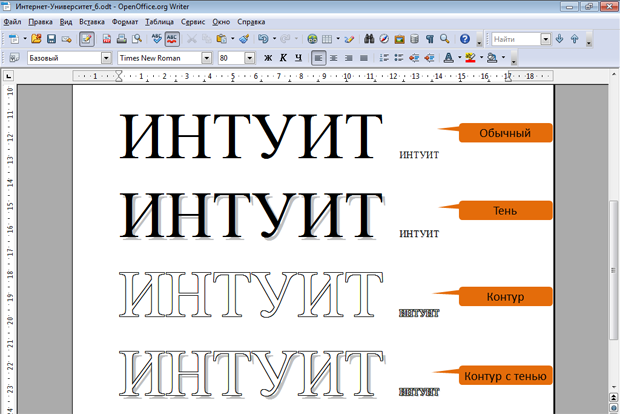Оформление текста: работа со шрифтом
Оформление верхних и нижних индексов
Верхние используют при указании степени для чисел и обозначений, минут в обозначении времени, в некоторых других случаях. Нижние индексы используют, например, в несложных математических и химических формулах (рис. 6.11).
Простейшим способом оформления индексов является использование соответствующих команд подчиненного меню Эффект (см. рис. 6.3).
Можно настроить параметры индексов.
В разделе Выравнивание вкладки Положение (рис. 6.12) следует установить требуемый переключатель ( Верхний индекс или Нижний индекс ), а затем настроить параметры индекса.
По умолчанию при оформлении индекса символы смещаются на 33% относительно номинального расположения и уменьшаются до 58% он исходного размера. В счетчике Масштаб символа можно настроить размер от 1 до 100% исходной величины (обычно используют масштаб от 30 до 100%). Если снять флажок Автоматически, в счетчике Смещать на можно изменить величину смещения от 1 до 100%.
Чтобы отказаться от оформления текста как индекса, можно в подчиненном меню Эффект (см. рис. 6.3) снова выбрать команду, с помощью которой он был установлен. Или в разделе Выравнивание вкладки Положение (см. рис. 6.12) установить переключатель Обычное.
Для оформления индексов можно воспользоваться также кнопками Верхний индекс и Нижний индекс, которые можно отобразить на панели Форматирование.
Эффекты для крупных шрифтов
При оформлении заголовков и в некоторых других случаях использования шрифтов большого размера (более 40 пт.) можно применять эффекты тени, контура (рис. 6.13) и рельефа (рис. 6.14). В принципе, эти эффекты можно применять и к мелким шрифтам, но в этом случае эффекты малозаметны.
Для установки тени и контура можно воспользоваться соответствующими командами подчиненного меню Эффект (см. рис. 6.3). Эти команды работают в режиме переключателей, то есть, для того чтобы отказаться от назначенного эффекта, следует повторно выбрать соответствующую команду.
Следует обратить внимание, что эффект контура можно применить не для всех типов шрифта.
Для установки рельефа следует воспользоваться раскрывающимся списком Рельеф вкладки Эффекты шрифта (рис. 6.15).
Рельеф применим к шрифту любого цвета, но сколь-нибудь наглядный эффект наблюдается только для автоцвета, черного и белого цветов. Но и в этом случае для наглядности лучше использовать заливку фона шрифта или абзаца (см. рис. 6.14).
Эффект рельефа невозможно использовать одновременно с установкой тени и/или контура.